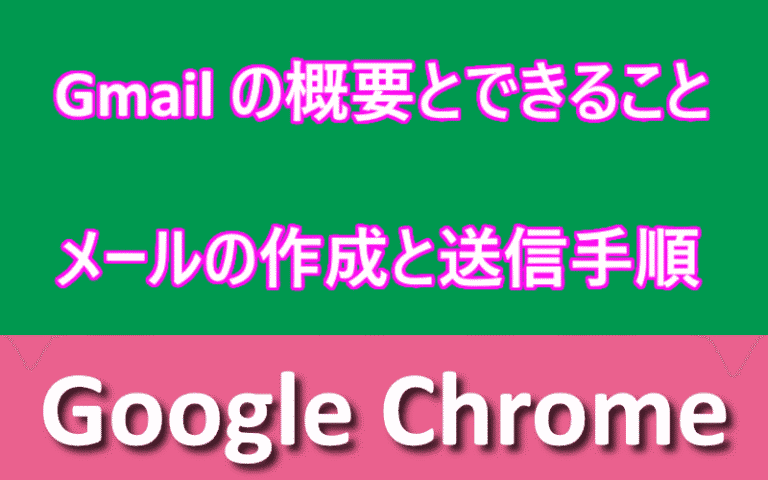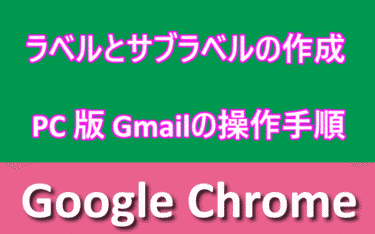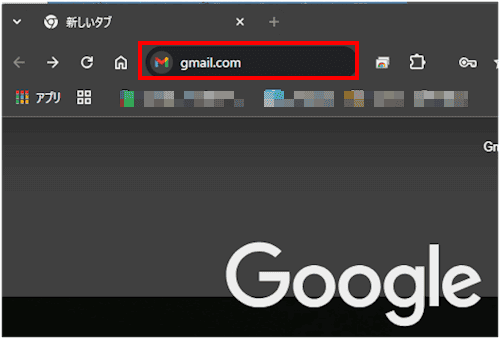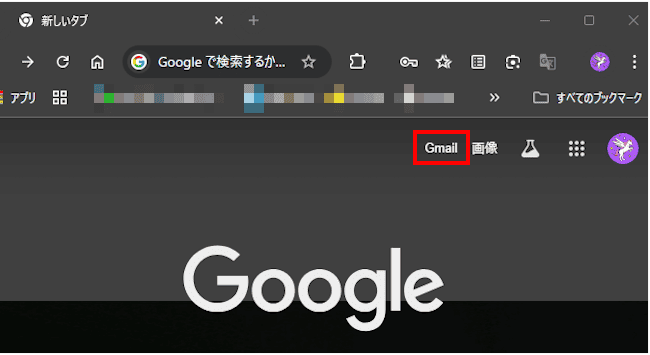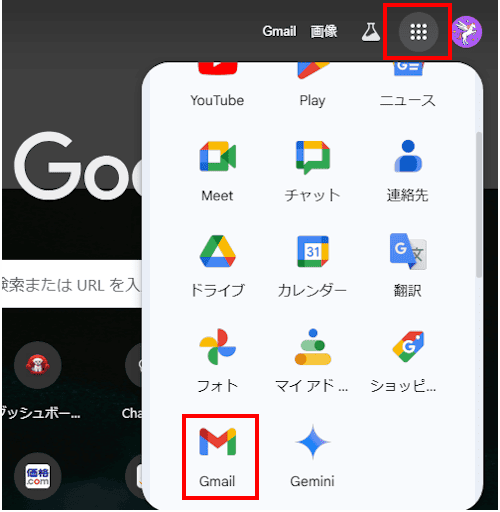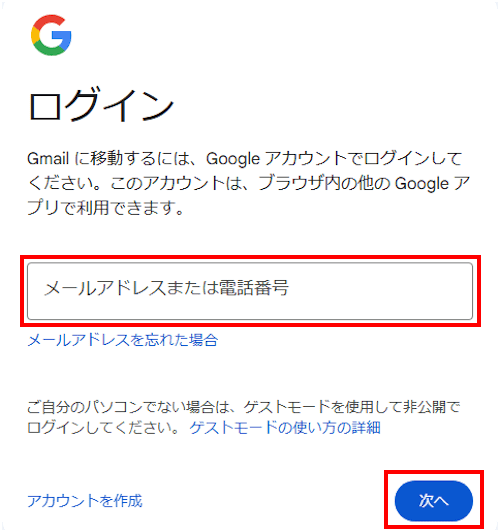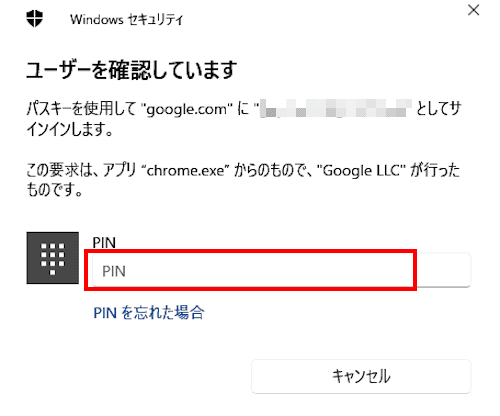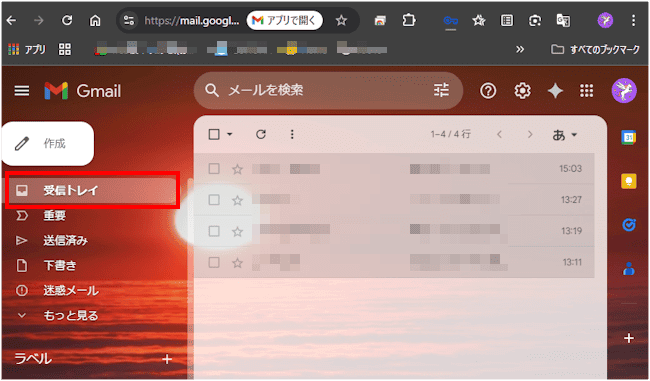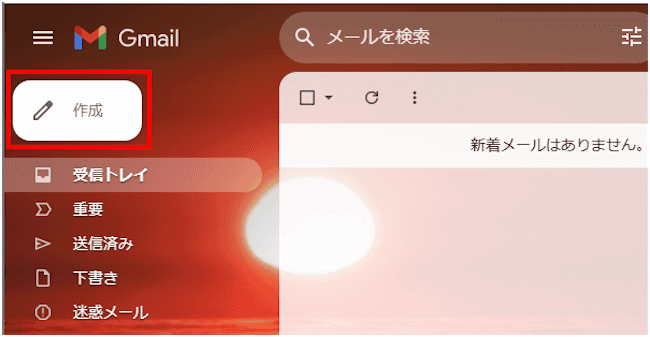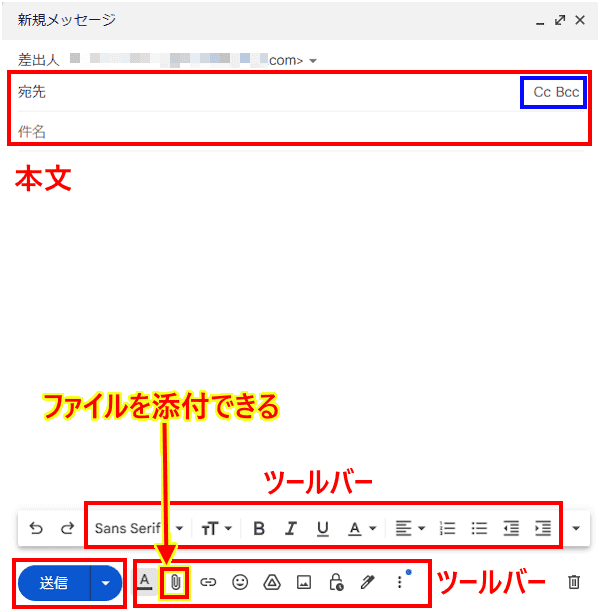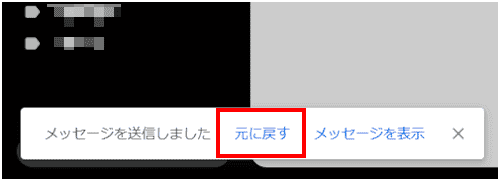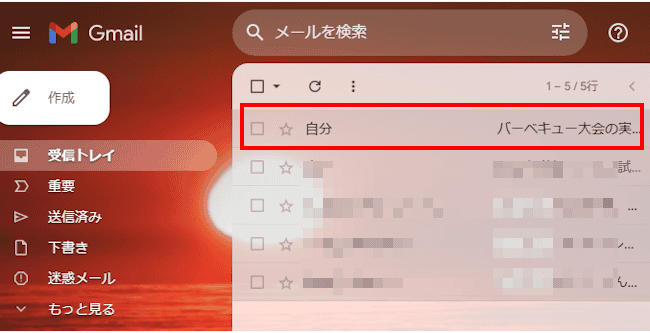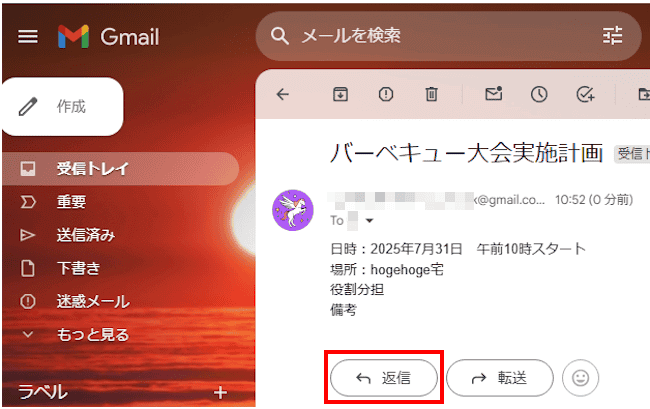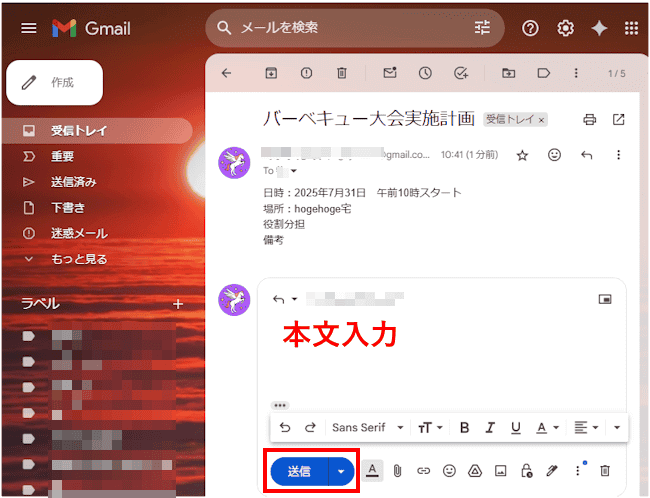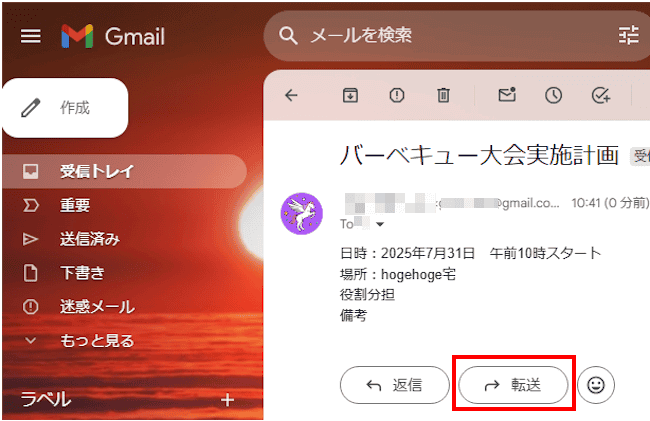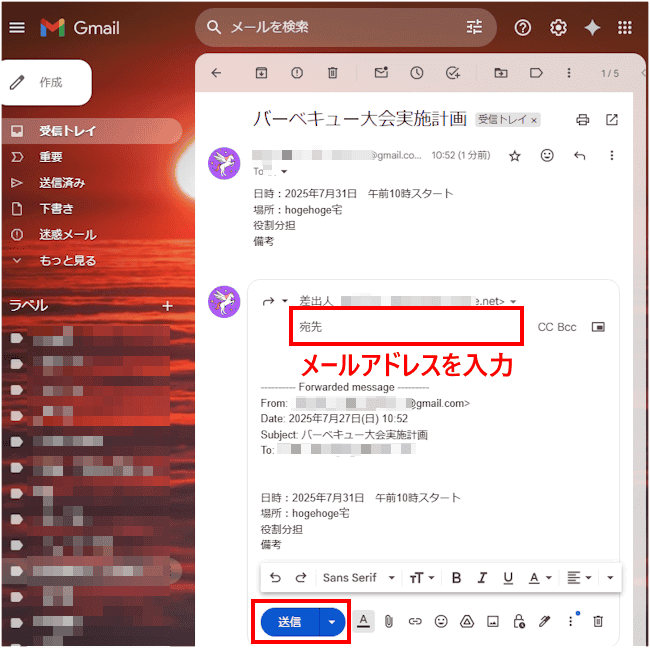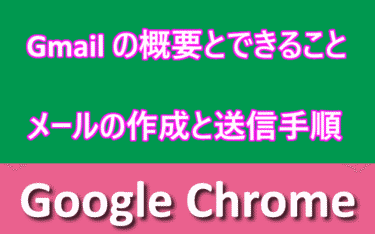Gmailは、Googleが提供する無料で使えるWebメールサービスです。インターネットに接続できるパソコンがあれば、いつでもどこでもメールの送受信ができます。
本稿では、パソコンで初めてGmailを使う方を対象に、PC版Gmailの概要と機能、できること、基本的な設定や使い方、便利な機能などについて解説いたします。
解説には「Windows 11 Pro 24H2」、PCのブラウザは「Google Chrome」を使用しています。
PC版Gmailについては、以下の関連記事も合わせてご覧ください。
毎日届くメールで、受信トレイはゴチャゴチャの雑然とした状態になっていませんか? 見づらい受信トレイは、重要なメールを見逃す要因の一つです。Gmailを整理する機能に「ラベル」があります。ラベル機能を活用することで、メールを効率的に整理でき[…]
Gmailにはメールを整理したり、探しやすくできる機能がいくつも用意されています。例えば、ラベルによる区分分け、スターによる識別、スヌーズ表示などがそれです。その他にも、受信トレイを整理する「アーカイブ」機能が搭載されています。「アーカイ[…]
1 Gmailの主な特徴
Gmailは、Googleが提供するWebメールサービスのため、GoogleドライブやGoogleドキュメントなど、他のGoogleサービスと連携できます。
また、PCやスマホ、タブレットなどデバイスを問わずいつでもどこでも利用できます。
ありがたいことにGmailを使っても料金はかかりません。Googleアカウントを取得すれば無料で利用することが可能です。
Googleドライブ、Googleフォトと共用する15GBの無料ストレージが提供されており、一般的な使用であればメールの送受信やファイルの保存にゆとりがあります。
さらに、Gmailには高度なセキュリティ機能が組み込まれています。スパムメールの自動検出機能により、迷惑メールは自動的に迷惑メールフォルダに振り分けられます。
ウイルス対策機能も標準装備されており、添付ファイルは自動的にスキャンされます。
なお、PC版のGmailにはスマートフォンのようなアプリケーションはありません。よって、ブラウザから開くことを基本としています。
Gmailのショートカットを作成して、それをアプリケーション風に利用することは可能です。
2 Gmailで主にできること
- 基本的なメール機能
Gmailでは、メールの作成、送信、受信、返信、転送といった基本的なメール機能をすべて利用できます。
テキストメールはもちろん、HTMLメールの作成も可能で、文字の装飾や画像の挿入も簡単に行えます。
添付ファイルの送受信にも対応しており、写真、文書、動画など様々な形式のファイルを送ることができます。
Googleドライブとの連携により、大きなファイルも効率的に共有できます。 - ラベル、アーカイブ機能による整理
Gmailの「ラベル」や「アーカイブ」機能により、煩雑な受信トレイを整理して把握し易くします。 - フィルタ機能による自動化
特定の条件に合致するメールに対して、自動的にラベルを付けたり、特定のフォルダに移動させたりするフィルタ機能があります。
例えば、特定の送信者からのメールには自動的に「友人」ラベルを付けるといった設定が可能です。 - Googleサービスとの連携
Gmailは、Google カレンダー、Google ドライブ、Google フォトなど、他のGoogleサービスとシームレスに連携します。
メール内の日時情報から自動的にカレンダーイベントを作成したり、ドライブ内のファイルを簡単に添付したりできます。
3 Gmailを始めるための準備事項
Gmailを使うための準備から始めましょう。Gmailを使うにはGoogleアカウントが必要です。
すでにGoogleアカウントを取得している場合は、そのアカウントでGmailを利用できます。新規作成の場合は、以下の関連記事を参照してください。
更新履歴2025年11月28日:記述内容を最新に更新2024年5月12日:最新の記述内容に修正2023年6月26日:記述内容の一部修正2022年8月23日:グーグルアカウント作成方法の一部修正加筆 GoogleフォトやGoogleド[…]
GmailはWebベースのサービスのため、インターネットに接続されたパソコンとWebブラウザがあれば利用できます。
推奨ブラウザはGoogle Chrome、Mozilla Firefox、Microsoft Edge、Safari(Mac)などです。ブラウザは最新版にアップデートしておくことで、すべての機能を正常に利用できます。
4 Gmailの基本的な使い方
本章では、Gmailのログイン、画面構成、メールの送受信などの基本操作をご紹介いたします。
4-1 Gmailへのログイン手順
- 以下の3つの手順どれかでGmailのログイン画面を表示します。
● PCのブラウザを開き、アドレスバーに「gmail.com」と入力します。
● Google Chromeを開き「新しいタブ」ページ右上に表示されている「Gmail」をクリックします。
● GoogleChromeを開き「新しいタブ」ページ右上に表示されている「9つのドット」(Googleアプリ)と「Gmail」を順番にクリックします。
- ログインページが表示された場合は、Googleアカウントのメールアドレスとパスワード、またはPINを入力してログインします。


アカウントの選択画面が表示された場合は、作成したアカウントを選択してログインします。 - ログインが完了すると、表示されるのがGmailの受信トレイです。
以下の画像は、テーマを使用しているため、デフォルトの背景とは異なります。
- 以上で操作完了です。
4-2 Gmailの画面構成
PCのGmailの画面構成と役割を以下に示します。番号と説明文を照らし合わせてご覧ください。
画面の背景は、テーマの一部を使用しているため、デフォルトの表示とは異なります。
テーマの変更は、設定ボタンから実行できます。
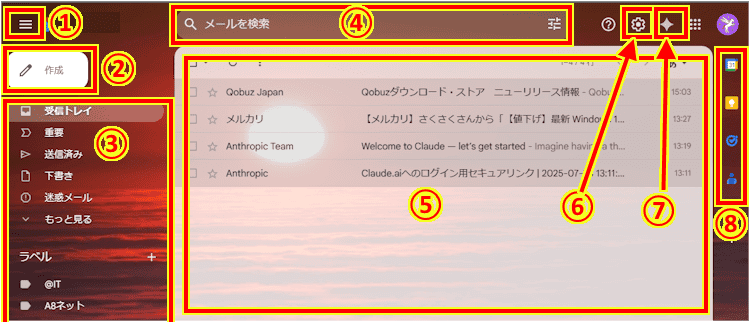
- メインメニュー:メニューパネルのアイコン表示/詳細表示を切り替えます。
- メール作成ボタン:新しいメールを書くときに使用します。
- メニューパネル:受信トレイや送信済みメールなど、見たいメールを切り替えます。
- 検索バー:探したいメールをキーワードで検索できます。
- メール一覧:受信トレイやすべてのメールなど、届いたメールやラベルのメールが一覧で表示されます。
未読メールは太字で表示され、読んだメールは通常の文字で表示されます - 設定ボタン:Gmailの様々な設定を変更できます。
- Gemini:AIモデルのGeminiを利用できます。
- Googleサービス:カレンダー,Keepメモ、TODOリスト、連絡先を開けます。
4-3 メールの作成と送信する手順
- PCのブラウザからGmailを起動します。
- 画面左上の「作成」ボタンをクリックします。

- 「新規メッセージ」画面が表示されます。
「宛先」欄に送信先のメールアドレスを入力します。
「件名」欄にメールの内容がひと目でわかるように、簡潔な件名を入力します。本文を入力する際は、画面下部のツールバーを使って文字の装飾や書式設定ができます。
PCの中にあるテキストや画像ファイルなどを添付する場合は、ツールバーのクリップ アイコンをクリックします。
メールが完成したら「送信」ボタンをクリックして送信します。
送信直後に数秒間、画面下部に表示される「元に戻す」ボタンをクリックすることで、送信を取り消すことも可能です。
- 以上で操作完了です。
Ccは受信者全員に他の受信者のメールアドレスが表示されます。
Bccに指定されたアドレスは、送信者以外に表示されません。
サイズを超えるような動画などを送信する場合は、Googleドライブのリンクを利用して送信します。
4-4 メールの返信と転送手順
送信されたメールに返信することや、他の人にそのまま転送することもできます。
- 受信トレイを開き、メール一覧から任意のメールをクリックします。

- メールの詳細画面が表示されます。
「返信」ボタンをクリックします。
- 返信画面が表示されます。
本文を入力して「送信」ボタンをクリックします。
- 受信したメールの内容を、そのまま別の第三者に転送する場合は「転送」ボタンをクリックします。

- メールの転送画面が表示されます。
宛先に転送先のメールアドレスを入力して「送信」ボタンをクリックします。
- 以上で操作完了です。
5 Gmailの便利な機能
本記事では解説いたしませんが、Gmailには、以下に示すような使いこなすための便利な機能が多数組み込まれています。
- メールの効率的な整理整頓
メールにラベル、アーカイブ、スター、ミュートなどを設定すると、受信トレイの表示をすっきりとさせることができます。 - 検索機能
Gmailの検索機能は非常に強力で、送信者、件名、本文、日付など様々な条件でメールを検索できます。
検索ボックスに検索したい文字を入力するだけでなく、高度な検索オプションを使用することで、より精密な検索が可能です。例えば、「from:田中」と入力すると田中さんからのメールのみを表示でき、「has:attachment」と入力すると添付ファイル付きのメールのみを検索できたりします。
メールの予約送信
作成したメールを指定した日時に自動送信する機能があります。メール作成後、送信ボタンの横にある「▼」(矢印)をクリックし、「送信日時を設定」を選択することで利用できます。
この機能は、時差のある相手への連絡や、適切なタイミングでの送信に便利です。- オフライン機能
インターネット接続がない環境でも、メールの閲覧や、検索、返信を行うことができます。 - 背景画像の設定
Gmailの背景は、用意されているテーマや好みの画像を使って設定できます。
デフォルトのテーマは白ベースの味気ない画像になるので、設定から変更しましょう。
以上で「【初心者向け】パソコンで始める!Gmailの概要と基本操作をマスターする」に関する解説を終わります。
AndroidスマホのGmailアプリについては、以下の関連記事をご参照ください。
Gmailに組み込まれている便利な機能の一つに「アーカイブ」があります。アーカイブとは、元々は記録を保管しておく専用の場所などを指す言葉ですが、Gmailではラベルやミュートと同じようにメールを整理する機能です。本稿では、Androidス[…]
古いメールや不要となったメールがGmailに溜まっていませんか? Gmailを長く使えば使うほど大量のメールが蓄積されます。結果として真に必要なメールがどこにあるのかかわからなくなります。たまにはメールを整理して見やすくしましょう。そのた[…]